- INICIO
- NOSOTROS
- TITULACIONES Y METODOLOGÍA
- CATEGORIAS CURSOS
- CURSOS DE ADMINISTRACIÓN Y GESTIÓN
- CURSOS DE ALIMENTACIÓN E INDUSTRIAS ALIMENTARIAS
- CURSOS DE DISEÑO GRÁFICO Y EDITORÍA
- CURSOS DE ECONOMIA Y FINANZAS
- CURSOS ECTS SANIDAD
- CURSOS DE ELECTRICIDAD Y ELECTRÓNICA
- CURSOS DE ENERGÍA Y AGUA
- CURSOS DE HOSTELERÍA Y TURISMO
- CURSOS DE IDIOMAS
- CURSOS DE IGUALDAD Y PREVENCIÓN DEL ACOSO LABORAL
- CURSOS DE IMAGEN PERSONAL, ESTÉTICA Y BIENESTAR
- CURSOS DE IMAGEN Y SONIDO
- CURSOS DE INFORMÁTICA, COMUNICACIONES, REDES E INTERNET
- CURSOS DE LIMPIEZA Y MANTENIMIENTO
- CURSOS DE LOGISTICA Y ALMACENES
- CURSOS DE MARKETING Y COMERCIO
- CURSOS DE MEDIO AMBIENTE
- CURSOS DE OFICIOS
- CURSOS DE PREVENCIÓN DE RIESGOS LABORALES
- CURSOS SOCIOSANITARIOS Y EDUCACIÓN INFANTIL
- CURSOS SOFT SKILLS Y HABILIDADES EMPRESARIALES
- CURSOS PARA TRABAJAR CON ANIMALES
- CONTACTO
- CURSOS BONIFICADOS
- CURSOS ONLINE 2x1
- PACKS FORMATIVOS
- OPOSICIONES
- BOLSA DE EMPLEO
- BLOG
CURSO DE OFIMÁTICA
OFERTA! CURSO ONLINE DE OFIMÁTICA CON TITULACIÓN CERTIFICADA
✔ 129 Alumnos matriculados
⭐⭐⭐⭐⭐
- Duración del Curso: 210 h
- Tutor personal para resolver tus dudas
- 100% online: Acceso las 24 h del día
- Titulación Certificada tras superar con éxito las Evaluaciones
- Plazo máximo para la realización del curso: 6 meses
- Modalidad: Online
- Pago Único 100 % Seguro
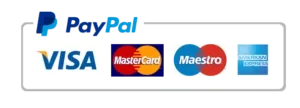
69,00 €
Precio final
Envío gratuito a los siguientes países: Albania, Andorra, Antigua y Barbuda, Argentina, Austria, Bélgica, Bolivia, Bosnia-Herzegovina, Brasil, Bulgaria , Alemania, Belice, Bielorrusia, Canadá, Chile, Chipre, Ciudad del Vaticano, Colombia, Costa Rica, Croacia, Cuba, Dinamarca, Dominica, Ecuador, El Salvador, Eslovaquia, Eslovenia, España, Estados Unidos, Estonia, Finlandia, Francia, Georgia, Gibraltar, Granada, Grecia, Groenlandia, Guam, Guatemala, Guayana Francesa, Guinea, Guyana, Haití, Honduras, Hungría, Irlanda, Islandia, Islas Feroe, Islas Georgia del Sur y Sandwich del Sur, Islas Malvinas, Islas menores alejadas de los Estados Unidos, Islas Vírgenes de los Estados Unidos, Italia, Letonia, Liechtenstein, Lituania, Luxemburgo, Macedonia, Malta, Marruecos, Martinica, México, Moldavia, Mónaco, Montenegro, Montserrat, Nicaragua, Noruega, Países Bajos, Panamá, Paraguay, Perú, Polonia, Portugal, Puerto Rico, Reino Unido, República Checa, República Dominicana, Rumanía, Rusia, San Marino, San Pedro y Miquelón, Serbia y Montenegro, Suecia, Suiza, Svalbard y Jan Mayen, Turquía, Ucrania, Uruguay, Venezuela Mostrar más Mostrar menos
- disponible
CURSO ONLINE DE OFIMÁTICA
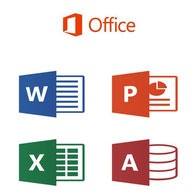
¿Quieres mejorar tus habilidades en ofimática y dominar las principales aplicaciones de Microsoft Office 2016?
Estudio Formación te presenta el Curso de Ofimática con Titulación Certificada y Aula Virtual 24/7.
¡Nuestro Curso de Ofimática Online te llevará desde principiante hasta experto en Word, Excel, Access PowerPoint y Outlook!
A través de de esta formación en ofimática, aprenderás a manejar las herramientas y funciones esenciales de Microsoft Office 2016 para optimizar tu productividad
en el trabajo y realizar tareas de oficina de manera eficiente.
En la era contemporánea, la tecnología juega un papel crucial en nuestra cotidianidad.
Este Curso online de Ofimática te ofrece la oportunidad de sumergirte en el fascinante mundo de los sistemas operativos, esenciales para un progreso óptimo a nivel empresarial, personal y profesional. Aprenderás a navegar en la web, a manejar el correo electrónico y a dominar aplicaciones específicas para la edición de textos, cálculos, bases de datos y creación de presentaciones visuales.
Este programa de formación en Microsoft Office 2016 abarca un total de 210 horas de instrucción, diseñado para llevarte desde los fundamentos hasta las características avanzadas de las principales aplicaciones de Office.
A lo largo de este curso, te sumergirás en el entorno y la cinta de opciones de Microsoft Word, donde aprenderás a gestionar archivos, trabajar con texto, aplicar formato y estilo a tus documentos, así como crear y modificar tablas e ilustraciones, mejorando la ortografía y gramática.
En el segmento dedicado a Microsoft Excel, dominarás la navegación por su interfaz, el manejo de datos, la aplicación de formatos básicos y condicionales, la creación de fórmulas y funciones, la impresión y compartición de hojas de cálculo, la creación de gráficos y visualizaciones, y la gestión de datos a través de múltiples hojas, listas y tablas.
Con el curso de Microsoft Access, obtendrás habilidades para manejar archivos, explorar la interfaz, crear y gestionar bases de datos, diseñar y modificar tablas, personalizar consultas y utilizar formularios, permitiéndote administrar eficientemente tus bases de datos.
El módulo de Microsoft PowerPoint te enseñará a explorar su interfaz, insertar y modificar audio, videos, animaciones y transiciones, crear presentaciones personalizadas y configurar tus presentaciones para adaptarse a diferentes entornos, asegurando que tus ideas se comuniquen de manera efectiva y profesional.
Finalmente, el módulo de Outlook te proporcionará una comprensión profunda del funcionamiento básico de Outlook, su integración con Office, los protocolos de correo electrónico, la gestión de múltiples cuentas de correo, la organización de contactos, la programación de tareas y el manejo del calendario, equipándote con las herramientas necesarias para una comunicación y organización eficaces.
Cada curso está diseñado para proporcionarte conocimientos prácticos y aplicables, preparándote para utilizar con confianza las aplicaciones de Microsoft Office 2016 en cualquier contexto profesional o personal.
Además, en cada módulo, pondrás a prueba tus conocimientos con cuestionarios finales.
Si estás interesado en estudiar ofimática a tu propio ritmo y desde cualquier lugar, nuestro Curso Ofimática se realiza totalmente online a través de nuestra aula virtual 24/7.
Al finalizar el Curso de Ofimática, recibirás una Certificado de Ofimática (Titulación Certificada) que acredita tus habilidades en ofimática y mejorará tu currículum. No esperes más para dominar las aplicaciones más utilizadas en el ámbito laboral y personal.
TEMARIO DEL CURSO DE OFIMÁTICA
CURSO WORD 2016: 60 HORAS
1 El entorno de trabajo
1.1 Características generales a todos los productos de Office 2016
1.2 Introducción
1.3 La ventana principal
1.4 Personalizar la barra de herramientas de acceso rápido
1.5 Personalizar la cinta de opciones
1.6 Exportar e importar personalizaciones
1.7 Eliminar las personalizaciones
1.8 Métodos abreviados de teclado
1.9 Práctica Introducción a Microsoft Word
1.10 Cuestionario: El entorno de trabajo
2 Tareas básicas
2.1 Crear un documento
2.2 Abrir un documento
2.3 Desplazamiento a la última posición visitada
2.4 Abrir un documento creado en versiones anteriores
2.5 Convertir un documento al modo de Word 2016
2.6 Cerrar un documento
2.7 Plantillas
2.8 Guardar un documento
2.9 Trabajar en formato PDF
2.10 Trabajar en formato ODT
2.11 Imprimir un documento
2.12 Servicios en la nube
2.13 Ayuda de Word
2.14 Práctica Operaciones con documentos
2.15 Cuestionario: Tareas básicas
3 Edición de un documento
3.1 Insertar texto
3.2 Insertar símbolos
3.3 Insertar ecuaciones
3.4 Dibujar una ecuación
3.5 Seleccionar
3.6 Eliminar
3.7 Deshacer y rehacer
3.8 Copiar y pegar
3.9 Cortar y pegar
3.10 Usar el portapapeles
3.11 Buscar
3.12 Búsqueda inteligente
3.13 Práctica Entorno de trabajo
3.14 Cuestionario: Edición de un documento
4 Formato de texto
4.1 Introducción
4.2 Fuente
4.3 Tamaño de fuente
4.4 Color de fuente
4.5 Estilos de fuente
4.6 Efectos básicos de fuente
4.7 Efectos avanzados de fuente
4.8 Resaltado de fuente
4.9 Opciones avanzadas de formato de fuente
4.10 Borrar formato de fuente
4.11 Práctica Desplazarnos por el documento
4.12 Cuestionario: Formato de texto
5 Formato de párrafo
5.1 Introducción
5.2 Alineación
5.3 Interlineado
5.4 Espaciado entre párrafos
5.5 Tabulaciones
5.6 Sangría
5.7 Práctica Boletín de prensa
5.8 Cuestionario: Formato de párrafo
6 Formato avanzado de párrafo
6.1 Bordes
6.2 Sombreado
6.3 Letra capital
6.4 Listas numeradas
6.5 Listas con viñetas
6.6 Listas multinivel
6.7 Estilos
6.8 Práctica Procesadores de textor
6.9 Cuestionario: Formato avanzado de párrafo
7 Tablas y columnas
7.1 Tablas
7.2 Seleccionar
7.3 Insertar filas y columnas
7.4 Eliminar celdas, filas y columnas
7.5 Bordes y sombreado
7.6 Cambiar tamaño de celdas
7.7 Alineación del texto
7.8 Dirección del texto
7.9 Márgenes de celda
7.10 Dividir celdas
7.11 Dividir tabla
7.12 Combinar celdas
7.13 Alineación de una tabla
7.14 Mover una tabla
7.15 Cambiar el tamaño de una tabla
7.16 Anidar una tabla
7.17 Repetir filas de título
7.18 Estilos de tabla
7.19 Columnas
7.20 Práctica Salmon
7.21 Práctica Florencia
7.22 Práctica Márgenes
7.23 Práctica Carpema
7.24 Práctica Formación continua
7.25 Práctica Columnas
7.26 Práctica Canon
7.27 Práctica Ordenadores competitivos
7.28 Cuestionario: Tablas y columnas
8 Formato de página
8.1 Configuración de página
8.2 Número de página
8.3 Encabezado y pie de página
8.4 Secciones
8.5 Salto de página
8.6 Práctica Ventas
8.7 Práctica Aislamiento acústico
8.8 Práctica Sobre esto y aquello
8.9 Práctica La leyenda toledana
8.10 Cuestionario: Formato de página
9 Diseño del documento
9.1 Portada
9.2 Formato del documento
9.3 Temas y formatos
9.4 Marca de agua, color y borde de página
9.5 Notas al pie de página y notas al final del documento
9.6 Comentarios
9.7 Control de cambios
9.8 Comparar documentos
9.9 Restringir el formato y la edición de un documento
9.10 Marcadores
9.11 Referencias cruzadas
9.12 Tabla de ilustraciones
9.13 Tabla de contenido
9.14 Índice
9.15 Práctica Plantillas integradas
9.16 Cuestionario: Diseño del documento
10 Vistas del documento
10.1 Introducción
10.2 Vista Diseño de impresión
10.3 Vista Modo de lectura
10.4 Vista Diseño web
10.5 Vista Esquema
10.6 Vista Borrador
10.7 El zoom
10.8 Visualizar varios documentos
10.9 Cuestionario: Vistas del documento
11 Ortografía y gramática
11.1 Instalar el corrector ortográfico y gramatical
11.2 El corrector ortográfico y gramatical
11.3 El corrector gramatical
11.4 Diccionarios personalizados
11.5 Sinónimos
11.6 Corrección automática del documento
11.7 Opciones de configuración de ortografía y gramática
11.8 Práctica Más de dos millones
11.9 Cuestionario: Ortografía y gramática
12 Imágenes
12.1 Insertar imagen desde Internet
12.2 Insertar imagen desde un archivo
12.3 Manipulación básica de una imagen
12.4 Ajustar imagen en texto
12.5 Ubicar imagen
12.6 Tamaño de imagen
12.7 Recortar imagen
12.8 Formatos de imagen
12.9 Captura de pantalla
12.10 Práctica Televisión a la carta
12.11 Práctica Presentación de Microsoft Office
12.12 Cuestionario: Imágenes
13 Formas
13.1 Insertar una forma
13.2 Cuadros de texto
13.3 Dirección del texto
13.4 Alineación del texto y márgenes interiores
13.5 Vincular cuadros de texto
13.6 Superponer formas
13.7 Agrupar formas
13.8 Formatos de forma
13.9 Práctica Vista preliminar
13.10 Cuestionario: Formas
14 WordArt
14.1 Insertar un WordArt
14.2 Formatos de WordArt
14.3 Práctica Dirección
14.4 Cuestionario: WordArt
15 SmartArt y gráficos de datos
15.1 Gráficos SmartArt
15.2 Crear un SmartArt
15.3 Agregar formas a un SmartArt
15.4 Mover las formas de un SmartArt
15.5 Cambiar el diseño de un SmartArt
15.6 Cambiar los colores de un SmartArt
15.7 Aplicar un estilo a un SmartArt
15.8 Formato de las formas de un SmartArt
15.9 Insertar un gráfico de datos
15.10 Modificar la tabla de datos
15.11 Cambiar el tipo de gráfico
15.12 Agregar elementos a un gráfico
15.13 Cambiar el diseño de un gráfico
15.14 Cambiar los colores de un gráfico
15.15 Aplicar un estilo a un gráfico
15.16 Formato de los elementos de un gráfico
15.17 Práctica América
15.18 Cuestionario: Smartart y gráficos de datos
16 Combinar correspondencia
16.1 Configurar fuentes de datos
16.2 El asistente de combinación de correspondencia
16.3 Crear etiquetas con combinación de correspondencia
16.4 Práctica Futuros clientes
16.5 Cuestionario: Combinar correspondencia
17 Hipervínculos
17.1 Hipervínculos
17.2 Cuestionario: Hipervínculos
18 Modificación de preferencias
18.1 Cambiar rutas predefinidas de archivos
18.2 Cambiar opciones de guardado automático
18.3 Proteger un documento
18.4 Seguridad de macros
18.5 Cuestionario: Modificación de preferencias
19 Qué es Office-com
19.1 Introducción
19.2 Acceso a Office.com
19.3 Office.com usando apps
19.4 Requisitos de Office.com y Office 2016
19.5 Cuestionario: Cuestionario final
CURSO DE EXCEL 2016: 60 HORAS
1 Introducción a Excel 2016
1.1 Características generales a todos los productos de Office 2016
1.2 Información general
1.3 Tratar y editar hojas de cálculo
1.4 Trabajar con las hojas de cálculo
1.5 Introducción de datos
1.6 Referencias a celdas
1.7 Imprimir hojas de cálculo
1.8 Práctica Crear hoja de cálculo
1.9 Práctica Ejercicio
1.10 Práctica Referencias relativas
1.11 Práctica Referencias absolutas
1.12 Práctica Tipos de referencia
1.13 Práctica Cuatro libros
1.14 Cuestionario: Introducción a Excel 2016
2 Configuración de la ventana de la aplicación
2.1 Trabajar con barras de herramientas
2.2 Crear botones de opciones personalizadas
2.3 Vistas personalizadas
2.4 Inmovilizar paneles y dividir las columnas y las filas
2.5 Utilizar comentarios para documentar la hoja
2.6 Práctica Personalizar Barra de herramientas
2.7 Práctica Aprendiendo a movernos
2.8 Práctica Ejercicios
2.9 Cuestionario: Configuración de la ventana de la aplicación
3 Mecanismos de importación y exportación de ficheros
3.1 Importar datos de programas externos
3.2 Exportar datos a formato de texto
3.3 Exportar datos a otros formatos
3.4 Importar y exportar gráficas
3.5 Práctica Paso a paso
3.6 Práctica Ejercicio
3.7 Cuestionario: Mecanismos de importación y exportación de ficheros
4 Utilización de rangos y vinculación entre ficheros
4.1 Usar los rangos
4.2 Trabajar con diferentes ficheros
4.3 Práctica Paso a paso
4.4 Práctica Ejercicio
4.5 Práctica Trabajando con rangos
4.6 Práctica Introducir datos
4.7 Cuestionario: Utilización de rangos y vinculación entre ficheros
5 Utilización de las herramientas avanzadas
5.1 Copiar, cortar y pegar especial
5.2 Cambiar a diferentes formatos
5.3 Configurar el formato condicional
5.4 Reducir y aumentar decimales
5.5 Validar datos
5.6 Práctica Paso a paso
5.7 Práctica Ejercicio
5.8 Práctica Introducir formulas
5.9 Práctica Tienda del Oeste
5.10 Práctica Formatear Tienda del Oeste
5.11 Práctica Formatear Referencias relativas
5.12 Práctica Formatear Referencias absolutas
5.13 Práctica Copiar formato
5.14 Práctica Análisis anual
5.15 Práctica Los autoformatos
5.16 Práctica Formato condicional
5.17 Práctica Clasificación
5.18 Práctica Próxima jornada
5.19 Práctica Desglose de gastos
5.20 Cuestionario: Utilización de las herramientas avanzadas de formato
6 Herramientas de seguridad
6.1 Proteger hojas y ficheros y habilitar palabras clave
6.2 Habilitar palabras clave para bloquear-ocultar celdas
6.3 Compartir un fichero entre diferentes usuarios
6.4 Práctica Paso a paso
6.5 Práctica Ejercicio
6.6 Cuestionario: Herramientas de seguridad de una hoja
7 Funciones complejas
7.1 Utilizar el asistente de funciones y seleccionar funciones según su categoría
7.2 Utilizar diferentes tipos de funciones
7.3 Utilizar subtotales
7.4 Corregir errores en fórmulas
7.5 Ejecutar el comprobador de errores
7.6 Práctica Paso a paso
7.7 Práctica Ejercicio 1
7.8 Práctica Ejercicio 2
7.9 Práctica Funciones de origen matemático
7.10 Práctica Funciones para tratar textos
7.11 Práctica La funcion SI
7.12 Práctica Funciones de referencia
7.13 Práctica Funciones Fecha y hora
7.14 Práctica Funciones financieras
7.15 Práctica Lista de aplicaciones
7.16 Práctica Ordenar y filtrar
7.17 Práctica Subtotales de lista
7.18 Práctica Subtotales automáticos
7.19 Cuestionario: Funciones complejas
8 Representación de gráficas complejas
8.1 Crear gráficas con diferentes estilos
8.2 Representar tendencias en los gráficos
8.3 Personalizar estilos y modelos de gráficos
8.4 Representar gráficos 3D y modificar propiedades
8.5 Añadir porcentajes en gráficos circulares
8.6 Los minigráficos
8.7 Mapas 3D
8.8 Práctica Paso a paso
8.9 Práctica Ejercicios
8.10 Práctica Gráfico del Oeste
8.11 Práctica Grafico de Desglose
8.12 Práctica Gráfico Análisis anual
8.13 Cuestionario: Representación de gráficas complejas
9 Manipulación de datos con tablas dinámicas
9.1 Introducción
9.2 Utilizar el asistente para tablas dinámicas
9.3 Modificar el aspecto de la tabla dinámica y crear cálculos
9.4 Filtrar y ordenar información de la tabla dinámica
9.5 Generar gráficos dinámicos
9.6 Práctica Paso a paso
9.7 Práctica Ejercicio
9.8 Cuestionario: Manipulación de datos con tablas dinámicas
10 Previsión y análisis de hipótesis
10.1 Análisis de hipótesis
10.2 El análisis Y si
10.3 Utilizar el comando Buscar objetivo
10.4 Usar la funcionalidad Pronóstico
10.5 Práctica Paso a paso
10.6 Práctica Ejercicio
10.7 Cuestionario: Análisis de escenarios
11 Utilización de macros
11.1 Comprender el concepto de macro
11.2 Grabar una macro y utilizarla
11.3 Editar y eliminar una macro
11.4 Personalizar botones con macros asignadas
11.5 Práctica Paso a paso
11.6 Práctica Ejercicio
11.7 Práctica Color o Blanco y negro
11.8 Cuestionario: Utilización de macros
12 Qué es Office.com
12.1 Introducción
12.2 Acceso a Office.com
12.3 Office.com usando apps
12.4 Requisitos de Office.com y Office 2016
12.5 Cuestionario: Cuestionario final
CURSO ACCESS 2016: 40 HORAS
1 Introducción a Access 2016
1.1 Características generales a todos los productos de Office 2016
1.2 Información general
1.3 Entorno de trabajo
1.4 Estructura de las bases de datos
1.5 Tablas, consultas, formularios y otros objetos
1.6 Informes para presentar datos
1.7 Introducción de datos
1.8 El panel de navegación
1.9 Práctica Paso a paso
1.10 Práctica Introducción a Microsoft Access
1.11 Práctica Crear y abrir bases de datos
1.12 Práctica Entorno de trabajo
1.13 Cuestionario: Introducción a Access 2016
2 Trabajo con tablas
2.1 Creación de tablas
2.2 Abrir y visualizar las tablas
2.3 Creación de campos
2.4 Indexación de campos
2.5 Validación automática de datos
2.6 Emplear la búsqueda de datos dentro de una tabla
2.7 Modificar el diseño de una tabla
2.8 Práctica Paso a paso
2.9 Práctica Ejercicio
2.10 Práctica Creación de tablas
2.11 Práctica Modificar tablas
2.12 Cuestionario: Trabajo con tablas
3 Ordenación, búsqueda y filtro de información en tablas
3.1 Filtro por selección
3.2 Filtro por formulario
3.3 Filtro avanzado
3.4 Emplear la herramienta de búsqueda
3.5 Ocultar campos
3.6 Fijar columnas de datos
3.7 Practica Paso a paso
3.8 Cuestionario: Ordenación, búsqueda y filtro de información en tablas
4 Relaciones
4.1 Entender el concepto de relación
4.2 Integridad de una base de datos
4.3 Indizar campos de datos
4.4 Seleccionar las claves de la tabla
4.5 Entender el concepto de índice
4.6 Utilización de indices
4.7 Crear relaciones entre tablas
4.8 Utilizar las caracteristicas avanzadas
4.9 Documentar las relaciones llevadas a cabo mediante la utilidad adecuada
4.10 Práctica Paso a paso
4.11 Práctica Ejercicio 1
4.12 Práctica Ejercicio 2
4.13 Práctica Establecer relaciones
4.14 Práctica Modificar el diseño e introducir datos en una tabla
4.15 Cuestionario: Relaciones
5 Consultas
5.1 Entender el concepto de consulta de datos
5.2 Crear consultas
5.3 Crear consultas a partir de otras consultas
5.4 Crear consultas agrupando información
5.5 Crear consultas de resumen de información
5.6 Introducción a las consultas con SQL
5.7 Práctica Paso a paso
5.8 Práctica Ejercicio
5.9 Práctica Especificar criterios en las consultas
5.10 Práctica Consulta de totales. Consulta con campos calculados
5.11 Práctica Consultas de acción
5.12 Cuestionario: Consultas
6 Formularios
6.1 Presentar la información
6.2 Formulario con más de una tabla
6.3 Insertar imágenes
6.4 Utilizar los controles que ofrece el programa
6.5 Crear un formulario menu
6.6 Modificar controles del formulario
6.7 Almacen de más de un valor en un campo
6.8 Diseños profesionales
6.9 Práctica Paso a paso
6.10 Práctica Ejercicio
6.11 Práctica Formularios
6.12 Práctica Diseño de un formulario
6.13 Cuestionario: Formularios
7 Informes
7.1 Entender el concepto de informe de datos
7.2 Emplear el asistente de informes
7.3 Crear informes personalizados
7.4 Crear etiquetas a partir de informes
7.5. Modificar opciones avanzadas de informes
7.6 Utilizar la vista previa
7.7 Imprimir un informe
7.8 Imprimir un formulario
7.9 Imprimir los registros
7.10 Barras de datos para informes
7.11 Enviar datos mediante el correo electrónico
7.12 Práctica Paso a paso
7.13 Práctica Ejercicio
7.14 Práctica Crear informes sencillos
7.15 Práctica Crear un informe en Vista Diseño
7.16 Cuestionario: Informes
8 Mantenimiento de la base de datos
8.1 Compactar bases de datos para reducir espacio y optimizar accesos
8.2 Entender el concepto de importar y exportar tablas
8.3 Importar datos de aplicaciones de información numerica
8.4 Importar datos de ficheros de texto
8.5 Opciones avanzadas
8.6 Exportar información
8.7 Exportar a diferentes formatos de datos
8.8 Formatos de archivo
8.9 Utilizar la combinación de correspondencia
8.10 Vincular diferentes tablas
8.11 Práctica Paso a paso
8.12 Práctica Ejercicio
8.13 Práctica Macros
8.14 Práctica Integrar Access con otras aplicaciones
8.15 Práctica Otras utilidades
8.16 Cuestionario: Mantenimiento de la base de datos
9 Qué es Office.com
9.1 Introducción
9.2 Acceso a Office.com
9.3 Office.com usando apps
9.4 Requisitos de Office.com y Office 2016
9.5 Cuestionario: Cuestionario final
CURSO POWER POINT 2016: 30 HORAS
1 Novedades de PowerPoint 2016
1.1 Características generales a todos los productos de Office 2016
1.2 Introducción
1.3 Quiénes usan PowerPoint y Por qué
1.4 Novedades de 2016
2 Inicio con PowerPoint 2016
2.1 Introducción
2.2 Creando su primera presentación
2.3 Cerrar una presentación
2.4 Salir de la aplicación
2.5 Abrir una presentación
2.6 Abrir un archivo reciente
2.7 Guardar una presentación
2.8 Crear una nueva presentación desde una plantilla
2.9 Práctica Almacenes Dilsa
2.10 Cuestionario: Inicio con PowerPoint 2016
3 Entorno de trabajo
3.1 Las Vistas de presentación
3.2 La Barra de herramientas Vista
3.3 La Vista Presentación con diapositivas
3.4 Aplicar Zoom
3.5 Ajustar la Ventana
3.6 La Barra de herramientas Zoom
3.7 Nueva Ventana
3.8 Organizar ventanas
3.9 Organizar en Cascada
3.10 Práctica Agregar una diapositiva
3.11 Cuestionario: Entorno de trabajo
4 Trabajando con su presentación
4.1 Manejar los colores de la presentación
4.2 Crear una nueva diapositiva
4.3 Duplicar una diapositiva seleccionada
4.4 Agregar un esquema
4.5 Reutilizar una diapositiva
4.6 Aplicar un diseño de diapositiva
4.7 Agregar secciones
4.8 Los marcadores de posición
4.9 Dar formato al texto
4.10 Agregar viñetas al texto
4.11 Cambiar el tamaño y el color de las viñetas
4.12 Aplicar Numeración al texto
4.13 Manejo de columnas
4.14 Alineación y Dirección del texto
4.15 Aplicar dirección del texto
4.16 Práctica Completar Dilsa
4.17 Práctica Tomar diapositiva
4.18 Práctica Incluir encabezados y pies de página
4.19 Práctica Exposición
4.20 Cuestionario: Trabajando con su presentación
5 Gráficos y formatos de página
5.1 Convertir a un gráfico SmartArt
5.2 Agregar un encabezado y pie de página a una presentación
5.3 Agregar un pie de página a una diapositiva
5.4 WordArt
5.5 Práctica Blanco y negro
5.6 Práctica Modificar tamaños
5.7 Práctica Corrección
5.8 Práctica Aeropuerto
5.9 Práctica Salidas
5.10 Practica Retocar Salidas
5.11 Práctica Cambios en la fuente
5.12 Cuestionario: Gráficos y formatos de página
6 Manejando el diseño de la presentación
6.1 Cambiar el tamaño de la diapositiva
6.2 Configurar Página
6.3 Aplicar un Tema a las diapositivas
6.4 Cambiar el color de un tema
6.5 Aplicar un estilo de fondo
6.6 Los patrones de diapositivas
6.7 Diferencias entre un objeto insertado en un Patrón o en un Diseño
6.8 Imprimir una presentación
6.9 Transiciones y animaciones
6.10 Práctica Señoras
6.11 Práctica Nota importante
6.12 Práctica Transiciones
6.13 Práctica Ocultar Costes
6.14 Práctica Índice
6.15 Práctica Minipresentación
6.16 Cuestionario: Manejando el diseño de la presentación
7 Trabajo con PowerPoint
7.1 Introducción
7.2 Empezar con una presentación en blanco
7.3 Aplicar un tema de diseño
7.4 El panel de notas
7.5 Vistas
7.6 Insertar una diapositiva nueva
7.7 Desplazamiento de las diapositivas
7.8 Aplicar un nuevo diseño
7.9 Presentación de diapositivas
7.10 Revisión ortográfica
7.11 Impresión de diapositivas y notas
7.12 Animar y personalizar la presentación
7.13 Opciones de animación
7.14 Copiar animaciones
7.15 Transición de diapositivas
7.16 Reproducción de elementos multimedia
7.17 Diagramas, organigramas y gráficos estadísticos
7.18 Formas
7.19 Ortografía
7.20 Guardar el trabajo con otros formatos
7.21 Album de fotografías
7.22 Abrir, compartir y guardar archivos
7.23 Práctica Ejercicios
7.24 Práctica Animación de entrada
7.25 Práctica Animación de Salidas
7.26 Práctica Combinaciones de animación
7.27 Cuestionario: Trabajo con PowerPoint
8 Qué es Office.com
8.1 Introducción
8.2 Acceso a Office.com
8.3 Office.com usando apps
8.4 Requisitos de Office.com y Office 2016
8.5 Cuestionario: Cuestionario final
OUTLOOK 2016
Duración en horas: 20 horas
1 Guía de inicio rápido
1.1 Características generales a todos los productos de Office 2016
1.2 Introducción Office
1.3 Antes que nada agregue su cuenta
1.4 Cambie el tema de Office
1.5 Cosas que puede necesitar
1.6 Información relevante y de contexto
1.7 El correo no lo es todo
1.8 Cree una firma de correo electrónico
1.9 Agregue una firma automática en los mensajes
2 Introducción a Outlook
2.1 Conceptos generales
2.2 Ventajas Outlook
2.3 Protocolos de transporte SMTP, POP3
2.4 Direcciones de correo electrónico
2.5 Entrar en Microsoft Outlook
2.6 Salir de Microsoft Outlook
2.7 Entorno de trabajo en Outlook
2.8 Práctica Conociendo Outlook
2.9 Cuestionario: Introducción a OUTLOOK
3 Trabajo con Outlook
3.1 Introducción a Outlook
3.2 Creación de cuentas
3.3 Correo electrónico
3.4 Bandeja de salida
3.5 Apertura de mensajes recibidos
3.6 Responder y reenviar mensajes
3.7 Borrar mensajes
3.8 Cambiar la contraseña de la cuenta de correo electrónico
3.9 Cambiar la dirección de correo electrónico
3.10 Cambiar el servidor de correo electrónico
3.11 Cambiar el nombre que se muestra a otras personas
3.12 Otras configuraciones
3.13 Reglas para tus mensajes
3.14 Grupos de contactos
3.15 Reenviar mensajes fuera de la empresa
3.16 Crear más de una cuenta desde la misma ventana
3.17 Práctica Personalización del entorno de trabajo
3.18 Cuestionario: Trabajo con Outlook
4 Opciones de mensaje
4.1 Introducción a mensajes
4.2 Utilizar las opciones de Respuestas y reenvíos
4.3 Insertar capturas de pantalla
4.4 Importancia y caracter
4.5 Opciones de votación y seguimiento
4.6 Opciones de entrega
4.7 Marcas de mensaje
4.8 Categorizar
4.9 Personalizar la vista de los mensajes
4.10 Vaciar la basura al salir de Outlook
4.11 Práctica Correo electrónico
4.12 Cuestionario: Opciones de mensaje
5 Gestión y organización del correo electrónico
5.1 Introducción
5.2 Organizar el correo electrónico por carpetas
5.3 Crear reglas
5.4 Configuración de reglas de formato automático
5.5 Organización de correos
5.6 Búsqueda mediante Carpetas de búsqueda
5.7 Búsqueda por categorías
5.8 Limpieza de conversaciones
5.9 Práctica Enviar y recibir
5.10 Cuestionario: Gestión y organización del correo electrónico
6 Contactos
6.1 Contactos
6.2 Abrir, buscar y modificar contactos
6.3 Crear un grupo de contactos
6.4 Reuniones
6.5 Práctica Lista de contactos
6.6 Práctica Opciones de mensaje
6.7 Cuestionario: Contactos
7 Calendarios
7.1 Calendarios
7.2 Crear una cita
7.3 Cambiar una cita
7.4 Cambiar la apariencia de calendarios
7.5 Imprimir un calendario de citas
7.6 Práctica Calendario
7.7 Cuestionario: Calendario
8 Tareas
8.1 Tareas
8.2 Práctica Tareas y notas
8.3 Cuestionario: Tareas
9 Notas
9.1 Notas
9.2 Cuestionario: Notas
10 Qué es Office.com
10.1 Introducción
10.2 Acceso a Office.com
10.3 Office.com usando apps
10.4 Requisitos de Office.com y Office 2016
10.5 Cuestionario: Cuestionario final
CURSO OFIMÁTICA CON CERTIFICADO


- Obtendrás el Diploma Certificado de la formación recibida, en formato digital, con los contenidos, competencias y horas del curso realizado. Contendrá Firma digital y huella electrónica, así como código de validación exclusivo ante terceros, según recoge la Ley 59/2003 de firma electrónica. Podrás Acreditar que tu Título es real, ante cualquier Empresa o entidad que lo solicite.
-
Validez curricular. Formación para el empleo.
- Centro asociado a la INTERNATIONAL COMMISSION ON DISTANCE EDUCATION "UNESCO"
- Código de Seguridad para Empresas que requieran confirmar la titulación del estudiante
- Todos nuestros títulos son de carácter privado.
- Diploma Digital certificado con Firma y Huella Electrónica
- Todos nuestros Diplomas Digitales poseen la misma validez exactamente que los Diplomas impresos por poseer firma/huella electrónica de acuerdo con la Ley 59/2003 de 19 de diciembre
Opiniones de Alumnos del Curso de Ofimática Online
"El curso de formación ofimática es súper completo. Genial todo"
Álvaro Fernández⭐⭐⭐⭐⭐
"Estaba buscando cursos de ofimática con certificado y este curso de herramientas ofimáticas me ha gustado mucho."
Tania Hernández⭐⭐⭐⭐⭐
"Uno de los mejores cursos de ofimática online con certificado. Me dieron al titulación al finalizar y el curso me encantó"
Jordi Cáceres⭐⭐⭐⭐⭐
Cursos relacionados
Preguntas relacionadas con nuestro Curso de Ofimática
¿Qué es ofimática?
La ofimática se refiere al conjunto de herramientas, software y técnicas utilizadas en tareas de oficina para facilitar, automatizar y mejorar los procedimientos y tareas relacionados con la comunicación, gestión y almacenamiento de datos. Estas herramientas ayudan a optimizar, mejorar y, en algunos casos, automatizar los procesos y actividades que se llevan a cabo en un ambiente de trabajo.
Las aplicaciones ofimáticas más comunes incluyen:
-
Procesadores de texto: Como Microsoft Word o Google Docs, permiten la creación, edición y formato de documentos escritos.
-
Hojas de cálculo: Como Microsoft Excel o Google Sheets, son útiles para trabajar con datos numéricos, realizar cálculos, elaborar gráficos y analizar información.
-
Programas de presentación: Como Microsoft PowerPoint o Google Slides, se utilizan para diseñar y mostrar presentaciones gráficas.
-
Bases de datos: Como Microsoft Access, sirven para almacenar, organizar y gestionar grandes cantidades de información de manera estructurada.
-
Software de correo electrónico: Como Microsoft Outlook o Thunderbird, facilitan la comunicación digital.
-
Herramientas de calendario y organización: Ayudan a planificar y gestionar el tiempo, citas y tareas.
Con el auge de la tecnología y la creciente necesidad de realizar tareas de manera más eficiente, la ofimática ha evolucionado y continúa siendo una parte esencial en cualquier entorno laboral moderno. Es especialmente relevante en trabajos administrativos y en oficinas, aunque su uso se ha extendido a prácticamente todas las áreas profesionales.
¿Porqué aprender ofimática?
Aprender ofimática es esencial en la era digital por varias razones fundamentales:
-
Eficiencia y Productividad: Las herramientas ofimáticas permiten realizar tareas de manera más rápida y eficiente en comparación con los métodos manuales. Por ejemplo, una hoja de cálculo puede hacer cálculos complejos en segundos, mientras que hacerlo manualmente llevaría mucho más tiempo.
-
Competitividad Laboral: La mayoría de los trabajos modernos requieren al menos un conocimiento básico de herramientas ofimáticas. Ser competente en ofimática puede aumentar las oportunidades de empleo y ascenso profesional.
-
Comunicación Efectiva: Las herramientas de correo electrónico, videoconferencia y colaboración en línea, que forman parte del paquete ofimático moderno, son esenciales para la comunicación en el entorno laboral actual, especialmente con el auge del trabajo remoto y las reuniones virtuales.
-
Organización: Las herramientas ofimáticas, como los calendarios y gestores de tareas, permiten una mejor organización y planificación, reduciendo la posibilidad de olvidar compromisos o fechas importantes.
-
Presentación Profesional: Saber utilizar correctamente un procesador de texto o una herramienta de presentación permite crear documentos y diapositivas con un aspecto profesional, lo que puede influir positivamente en la percepción de clientes o superiores.
-
Acceso a la Información: Las bases de datos ofimáticas ofrecen formas eficientes de almacenar, organizar y recuperar grandes cantidades de información, lo cual es crucial en muchos campos profesionales.
-
Colaboración: Las versiones modernas de herramientas ofimáticas permiten la colaboración en tiempo real, lo que facilita el trabajo en equipo, incluso cuando los miembros están geográficamente dispersos.
-
Adaptabilidad: A medida que el mundo se vuelve más digital, las tareas y responsabilidades cambian. Tener un sólido conocimiento en ofimática permite adaptarse con mayor facilidad a nuevas herramientas y plataformas que puedan surgir en el futuro.
Aprender ofimática no solo aumenta la productividad y eficiencia, sino que también mejora la competitividad en el mercado laboral, facilita la comunicación y colaboración, y permite una presentación y organización más profesionales. En la era digital actual, es una habilidad casi indispensable.
¿Por qué realizar un curso de ofimática online?
En la era actual, la omnipresencia de computadoras, tablets y teléfonos móviles ha revolucionado nuestra forma de organizarnos, tanto en el ámbito académico como en el entorno laboral de una empresa. Estos dispositivos están equipados con diversas herramientas ofimáticas, comúnmente conocidas como Word, Excel, Office, PowerPoint y Outlook.
Formación en Ofimática
La capacitación especializada en el manejo y administración de estas herramientas se ha vuelto esencial en los últimos años. Por ello, la oferta de cursos y tutoriales para aprender a utilizarlas ha ido en aumento. Cada herramienta tiene sus particularidades:
- Microsoft Word: Este procesador de textos es esencial para crear y editar documentos. Descubre nuestros cursos disponibles de Microsoft Word.
- Microsoft Excel: Ideal para diseñar hojas de cálculo y realizar operaciones con cuentas y presupuestos. Explora nuestros cursos disponibles de Microsoft Excel.
- Microsoft Office: Esta suite es clave para automatizar y mejorar las tareas cotidianas de una oficina. Conoce nuestros cursos disponibles de Microsoft Office.
- Microsoft PowerPoint: Con esta herramienta, puedes crear y diseñar presentaciones impactantes para exponer ante una audiencia. Echa un vistazo a nuestros cursos disponibles de Microsoft PowerPoint.
- Microsoft Outlook: Este programa de correo electrónico te permite gestionar tus cuentas de email, enviar y recibir mensajes.
Ventajas de las herramientas ofimáticas
Las herramientas ofimáticas, como Microsoft Office y otros programas similares, ofrecen una serie de ventajas significativas en el entorno laboral y educativo. Aquí algunas de las más destacadas:
- Mejora de la Productividad: Estas herramientas están diseñadas para optimizar y acelerar diversas tareas, como la redacción de documentos, la creación de presentaciones y el manejo de datos en hojas de cálculo.
- Facilidad de Uso: La mayoría de las herramientas ofimáticas tienen interfaces intuitivas, lo que facilita su aprendizaje y uso, incluso para usuarios no técnicos.
- Colaboración y Compartición: Permiten trabajar en documentos de manera colaborativa en tiempo real, lo que es esencial para equipos que trabajan a distancia o en diferentes ubicaciones.
- Versatilidad: Son aplicables en una amplia gama de campos y profesiones, desde la educación hasta los negocios, pasando por la administración pública y más allá.
- Almacenamiento y Acceso Remoto: Con la integración de la nube, puedes acceder a tus documentos desde cualquier lugar y dispositivo, garantizando la continuidad del trabajo y el estudio.
- Automatización de Tareas: Muchas herramientas ofimáticas incluyen opciones para automatizar tareas repetitivas, lo que ahorra tiempo y reduce errores.
- Comunicación Mejorada: Herramientas como el correo electrónico y las plataformas de videoconferencia facilitan la comunicación eficiente entre equipos y clientes.
- Seguridad de Datos: Ofrecen opciones robustas de seguridad y respaldo, asegurando que la información importante esté protegida y sea recuperable.
- Personalización y Flexibilidad: Permiten personalizar documentos y presentaciones para adaptarlos a las necesidades específicas de cada proyecto o presentación.
- Capacidades Analíticas y de Reporte: Las herramientas avanzadas de hojas de cálculo y bases de datos proporcionan capacidades analíticas potentes para el manejo de grandes volúmenes de datos.
Las herramientas ofimáticas son esenciales en el mundo moderno, ofreciendo soluciones eficientes y efectivas para una amplia gama de necesidades profesionales y educativas.
¿Qué es Word?
Microsoft Word es un procesador de textos desarrollado por Microsoft, parte de la suite de Microsoft Office. Es ampliamente utilizado para crear, editar, formatear y compartir documentos de texto, desde simples cartas hasta complejos informes. Ofrece características como corrección ortográfica, inserción de imágenes y tablas, y la capacidad de colaboración en tiempo real.
¿Qué es Excel?
Microsoft Excel es un programa de hojas de cálculo desarrollado por Microsoft, incluido en su suite de Office. Se utiliza ampliamente para organizar, analizar y almacenar datos en tablas, realizar cálculos complejos mediante fórmulas, crear gráficos y manejar grandes volúmenes de información. Excel es una herramienta esencial en muchos campos para la gestión de datos y análisis financiero.
¿Qué es Powerpoint?
Microsoft PowerPoint es un programa de presentación incluido en la suite de Microsoft Office. Se utiliza para crear y mostrar presentaciones digitales compuestas por diapositivas, que pueden incluir texto, imágenes, gráficos y animaciones. Es una herramienta popular en educación, negocios y conferencias para comunicar ideas e información de manera visual y atractiva.
¿Qué es Access?
Microsoft Access es un sistema de gestión de bases de datos incluido en la suite de Microsoft Office. Permite a los usuarios crear y manejar bases de datos para almacenar, organizar y acceder a datos de manera eficiente. Ofrece herramientas para el diseño de interfaces de usuario, la generación de informes y la integración con otros programas de Office. Es ampliamente utilizado en entornos empresariales y educativos para manejar datos de manera personalizada.
¿Qué es Outlook?
Microsoft Outlook es un gestor de información personal y cliente de correo electrónico parte de la suite de Microsoft Office. Se utiliza principalmente para enviar, recibir y organizar correos electrónicos, y también incluye funciones como calendario, gestión de tareas, contactos y notas. Es ampliamente usado en entornos empresariales para la comunicación y organización diaria.

VENTAJAS DE SER ALUMNO DE ESTUDIO FORMACIÓN

Aula virtual abierta 24 horas al día.
Flexibilidad horaria y aprendizaje a tu ritmo.

Acceso a recursos online de calidad

Reducción de costos y tiempo de desplazamiento

Formación actualizada y alineada con las demandas del mercado laboral




